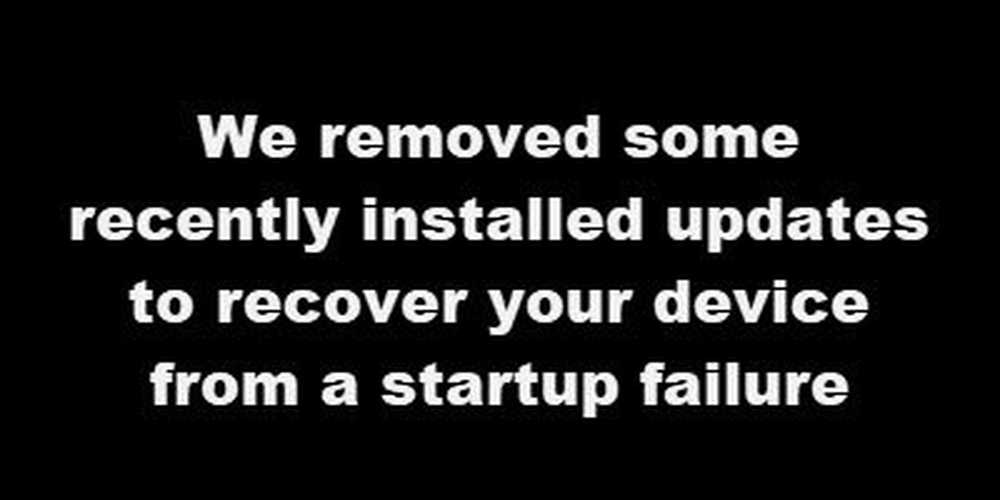L'application Windows 10 Weather ne fonctionne pas ou ne s'ouvre pas

Selon les experts, il est très important de rester en phase avec la météo, surtout à un moment où le réchauffement climatique est une chose importante. La meilleure façon de suivre le temps sur Windows 10, est d'utiliser la valeur par défaut Météo application. Maintenant, si pour une raison quelconque vous essayez d'utiliser l'application Météo mais que cela ne fonctionne pas, alors tout de suite, il devrait être clair qu'il y a un problème, et c'est pourquoi vous êtes ici. Ou alors il pourrait simplement s'agir de votre application Windows 10 Weather Carreau Vivant ça ne marche pas. En tout cas, nous vous avons couvert!
L'application Windows 10 Weather ne fonctionne pas
Si la mosaïque dynamique de l'application Météo ne fonctionne pas, voici quelques solutions:
- Détachez et épinglez à nouveau la tuile
- Changer la taille de la tuile et voir, en cliquant dessus à droite
- Redémarrez Explorer et voir.
Si l'application elle-même ne s'ouvre pas, continuez à lire.
1] Mettre à jour l'application Météo
La plupart des problèmes rencontrés avec une application du Microsoft Store peuvent être facilement résolus à l'aide d'une simple mise à jour, le cas échéant, de sorte que, dans l'état actuel des choses, il s'agit d'une des étapes à toujours prendre en compte lorsque vous essayez de réparer l'application Weather..

Lancez le Microsoft Store, puis à partir du le coin supérieur droit, Cliquez sur le bouton en trois points. À partir de là, sélectionnez Téléchargements et mises à jour.
La dernière chose à faire ici est de cliquer sur le bouton Obtenir les mises à jour bouton. En cliquant sur ce bouton, toutes les applications, y compris l'application Météo, seront mises à jour. Cela devrait faire l'affaire, alors n'hésitez plus et testez si l'application Météo fonctionne à nouveau.
2] Utiliser le dépanneur Windows Apps
De nombreux problèmes liés aux applications du Microsoft Store peuvent être résolus en exécutant simplement l'outil de dépannage pour applications Windows. C'est une chose très simple à faire, nous vous suggérons donc de lire cet article ici et de suivre les instructions pour exécuter le Dépannage, entre autres choses..
3] Réinitialiser l'application MétéoNe vous y méprenez pas, la réinitialisation d'une application devrait toujours être la dernière action à prendre, car elle a tendance à supprimer toutes les informations qu'elle a collectées pour la rendre plus efficace. Là encore, la réinitialisation n'échoue généralement jamais lorsqu'il s'agit de résoudre la plupart des problèmes.
Pour réinitialiser les applications du Windows Store, appuyez sur la touche Touche Windows + I lancer le Réglages comme d'habitude, et naviguez jusqu'à applications où vous devrez cliquer dessus.

Après avoir ouvert la section App, cliquez sur App & fonctionnalités, et à partir de là, cherchez l'application Météo.

Enfin, cliquez sur le Météo app, puis sélectionnez Options avancées. Enfin, cliquez sur Réinitialiser, redémarrez votre ordinateur Windows 10 et vérifiez si tout fonctionne à nouveau.
4] Désinstallez et réinstallez l'application Weather
Pour supprimer ou désinstaller l'application Windows 10, cliquez avec le bouton droit sur son icône et sélectionnez Désinstaller. Lancez ensuite le Windows Store, recherchez l'application Weather et installez-la..
C'est ça, les gars. N'oubliez pas que tout ce dont nous avons parlé ici peut être utilisé pour corriger toute autre application du magasin Microsoft. Nous vous suggérons donc d'utiliser cet article à l'avenir..